بصفتي خبيرًا في تكنولوجيا المعلومات ، يمكنني أن أخبرك أن خطأ 0xd000a002 هو مشكلة شائعة جدًا يمكن أن تحدث عند محاولة تعيين رقم التعريف الشخصي الخاص بك. يمكن أن يحدث هذا الخطأ لعدد من الأسباب ، ولكن السبب الأكثر شيوعًا هو أن رقم التعريف الشخصي الذي تحاول تعيينه غير صالح. هناك بعض الأشياء التي يمكنك القيام بها لإصلاح هذه المشكلة. أولاً ، تأكد من أن رقم التعريف الشخصي الذي تحاول تعيينه صالح بالفعل. إذا كان الأمر كذلك ، فحاول إعادة تعيين رقم التعريف الشخصي بالانتقال إلى الإعدادات> الحسابات> حسابك> خيارات تسجيل الدخول> إعادة تعيين رقم التعريف الشخصي. إذا لم تنجح إعادة تعيين رقم التعريف الشخصي ، فقد تحتاج إلى الاتصال بقسم تكنولوجيا المعلومات أو دعم Microsoft للحصول على مزيد من المساعدة. شكرا لك على الوقت الذي قضيته في قراءة هذا المقال. آمل أن يكون قد ساعدك في حل خطأ 0xd000a002.
أبلغ بعض مستخدمي Windows أنهم غير قادرين على تعيين رمز PIN عندما يحاولون القيام بنفس الشيء الذي تقوله أجهزة الكمبيوتر الخاصة بهم ' فشل استخدام PIN بسبب مشكلة (الرمز: 0xd000a002) '. تأتي معظم الشكاوى من المستخدمين الذين يحاولون إعداد أجهزة الكمبيوتر الخاصة بهم ، ومع ذلك ، هناك بعض المستخدمين الذين واجهوا هذه المشكلة أثناء محاولة إضافة رمز PIN في منتصف دورة حياة النظام. في هذا المنشور ، سنتحدث عن هذه المشكلة ونرى ما عليك القيام به إذا ظهر Windows خطأ 0xd000a002 لم نتمكن من تعيين رقم التعريف الشخصي الخاص بك .
قم بتشغيل الطابعة:٪ printername٪

لماذا لا يعمل Hello PIN الخاص بي؟
إذا لم تتمكن من إعداد Windows Hello Pin أو إذا لم يعمل لسبب ما ، فقد يكون مجلد NGC تالفًا. يحتوي هذا المجلد على معلومات مصادقة Windows Hello وقد يكون تالفًا لأي سبب. في هذه الحالة ، نحتاج إلى حذف المجلد حيث سيتم إعادة إنشائه في المرة التالية التي نحاول فيها إعداد Windows Hello. هناك أسباب وحلول أخرى يمكنك التحقق منها أدناه.
إصلاح الخطأ 0xd000a002 ، لم نتمكن من تعيين رقم التعريف الشخصي الخاص بك
إذا رأيت خطأ 0xd000a002 ، لم نتمكن من تعيين رقم التعريف الشخصي الخاص بك ، اتبع الحلول المذكورة أدناه.
- أعد إنشاء مجلد NGC
- تأكد من تمكين تمكين Easy PIN تسجيل الدخول.
- استخدم نقطة استعادة النظام
- التبديل إلى حساب محلي
دعونا نتحدث عنها بالتفصيل.
تغيير الخط في جوجل كروم
1] أعد إنشاء مجلد NGC
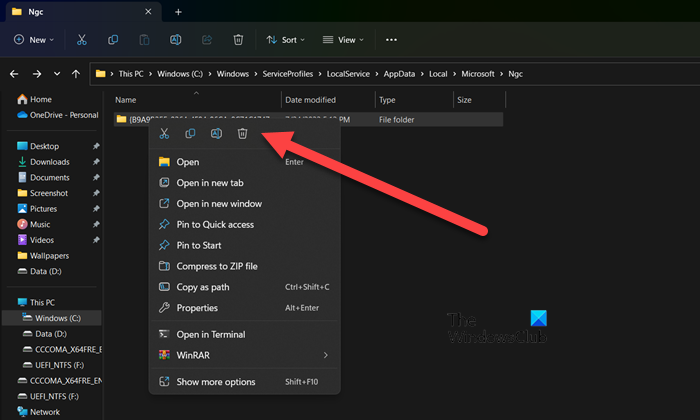
يتم تخزين جميع معلومات PIN في مجلد NGC ، وقد يؤدي إتلاف هذا المجلد إلى حدوث هذه المشكلة. لذا فإن أول شيء سنفعله هو مسح المجلد حتى يمكن إعادة إنشائه مرة أخرى.
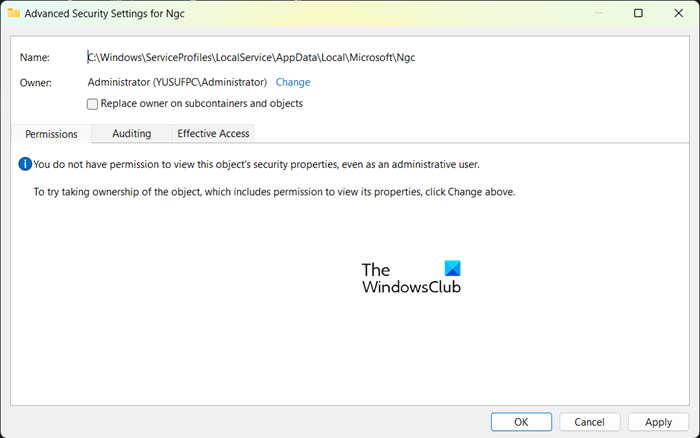
لن يتم تشغيل الكمبيوتر اللوحي بنظام Windows
لفعل الشيء نفسه ، اتبع الخطوات الموصوفة.
- يفتح سائق وانقر فوق عرض> إظهار> العناصر المخفية.
- انتقل إلى المجلد التالي. | _ + _ |.
- انقر نقرًا مزدوجًا فوق مجلد Ngc لفتحه.
- حذف كافة المحتويات.
ملحوظة : إذا رأيت الرسالة 'تم رفض وصولك إلى هذا المجلد














